Todos sabemos que el iPhone no es personalizable como Android. He probado iOS 17 del desarrollador beta y diseñé docenas de pantallas de bloqueo de iPhone. Fue divertido jugar con estas pantallas de bloqueo, pero si hay demasiadas pantallas de bloqueo, es difícil de administrar, por lo que quiero eliminar la mayoría de ellas pronto y dejar solo lo que quiero usar. Pero incluso si intenta eliminar la pantalla de bloqueo en iOS 17, descubrirá que no hay forma de facilitarlo. Si estás atrapado, aquí está Cómo eliminar la pantalla de bloqueo iOS 17. Aquí encontrarás las mejores soluciones.
Parte 1. Cómo eliminar la pantalla de bloqueo en iOS 17/16 (Eliminar papel tapiz)
En iOS 17, Apple ha rediseñado significativamente la pantalla de bloqueo para personalizar todo, desde la coloración y el estilo de la fuente del reloj hasta el aspecto de las imágenes de papel tapiz. Además, iOS 17 ha introducido un widget de pantalla de bloqueo que le permite ver la información de la aplicación de un vistazo sin acceder a la pantalla de inicio. Pero ¿Cómo eliminar el fondo de pantalla de la pantalla de bloqueo en iOS 17?
Para eliminar el fondo de pantalla en la pantalla, debe acceder al fondo de pantalla que está utilizando actualmente y eliminarlo desde allí.
Paso 1: Desbloquee su iPhone usando su ID de cara o ID de contacto. No puedes usarlo con solo un código de acceso.
Paso 2: Mantenga presionada la pantalla de bloqueo actual para llegar a la galería de papel tapiz.
Paso 3: Localice el fondo de pantalla que desea eliminar. Es posible que deba deslizar a la izquierda y a la derecha para buscar el fondo de pantalla deseado.
Paso 4: Una vez que encuentre la pantalla que desea eliminar, deslice hacia arriba y toque el icono de basura roja.
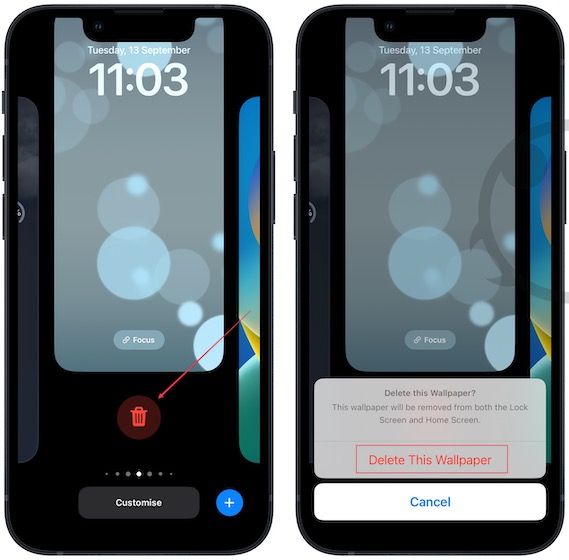
Paso 5: Toque «Eliminar este fondo de pantalla», y desaparecerá para siempre. Repita este paso para cada fondo de pantalla de la pantalla de bloqueo que desea eliminar.
Paso 6: Apple Wallpaper seleccionado para la eliminación junto con mensajes de alerta en iOS 17.
Nota: Actualmente, no puede seleccionar múltiples fondos de pantalla y eliminarlos de inmediato en iOS 17. Los ha eliminado uno por uno.
Parte 2. Cómo crear una pantalla de bloqueo de iPhone personalizada en iOS 17
Con iOS 17/16, los usuarios del iPhone y iPad pueden personalizar la pantalla de bloqueo utilizando varias herramientas avanzadas. Incluye la opción de cambiar la fuente de tiempo, el tamaño, el color, el script, etc.
La personalización de la pantalla de bloqueo en iOS 17 es simple e intuitiva, pero puede haber algunos matices que necesite para atrapar. Aquí le mostramos cómo personalizar la pantalla de bloqueo según su gusto.
See also: Cómo Eliminar la Pantalla de Bloqueo de Samsung Sin Perder Datos
Paso 1: Presione el iPhone fuertemente para mostrar la opción de pantalla de bloqueo/papel tapiz en la pantalla de bloqueo. Toque la marca «+» en la parte inferior derecha de la pantalla.
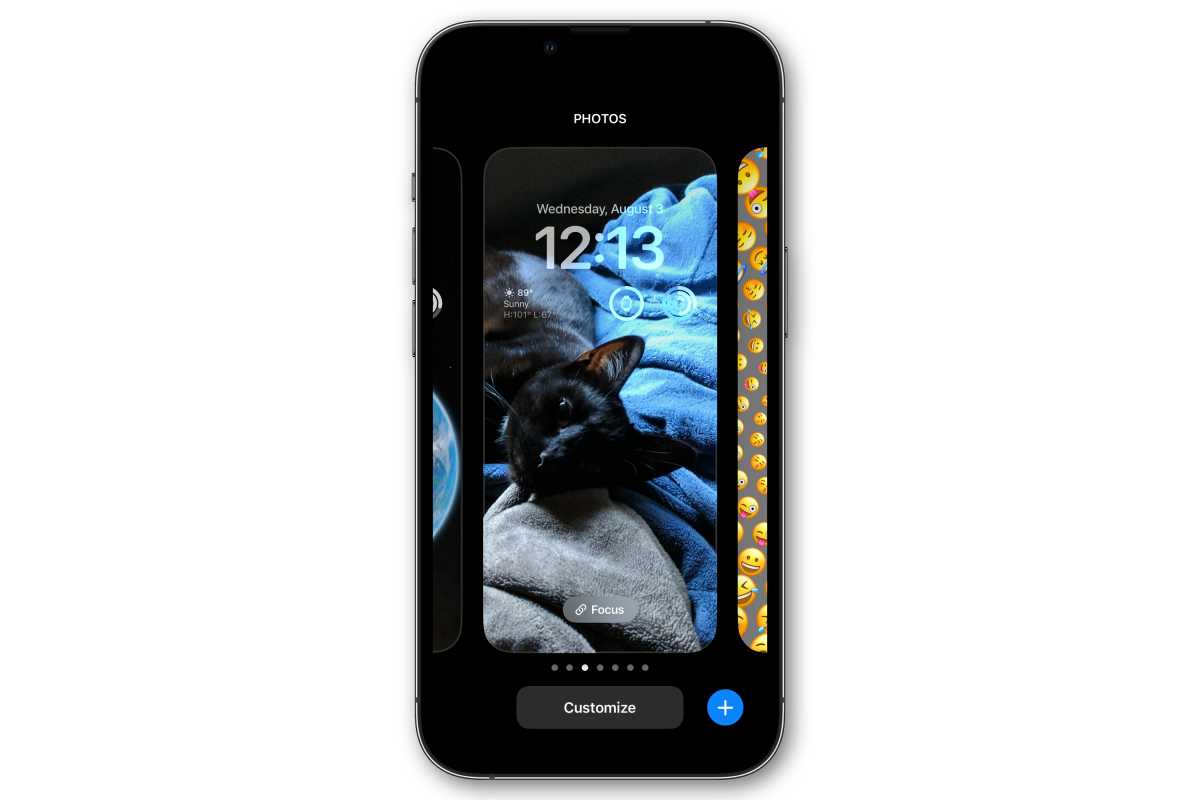
Paso 2: Seleccione el fondo de pantalla que le guste usar. Los fondos de pantalla se clasifican en varias categorías, como «fotos recomendadas» y «recomendadas».
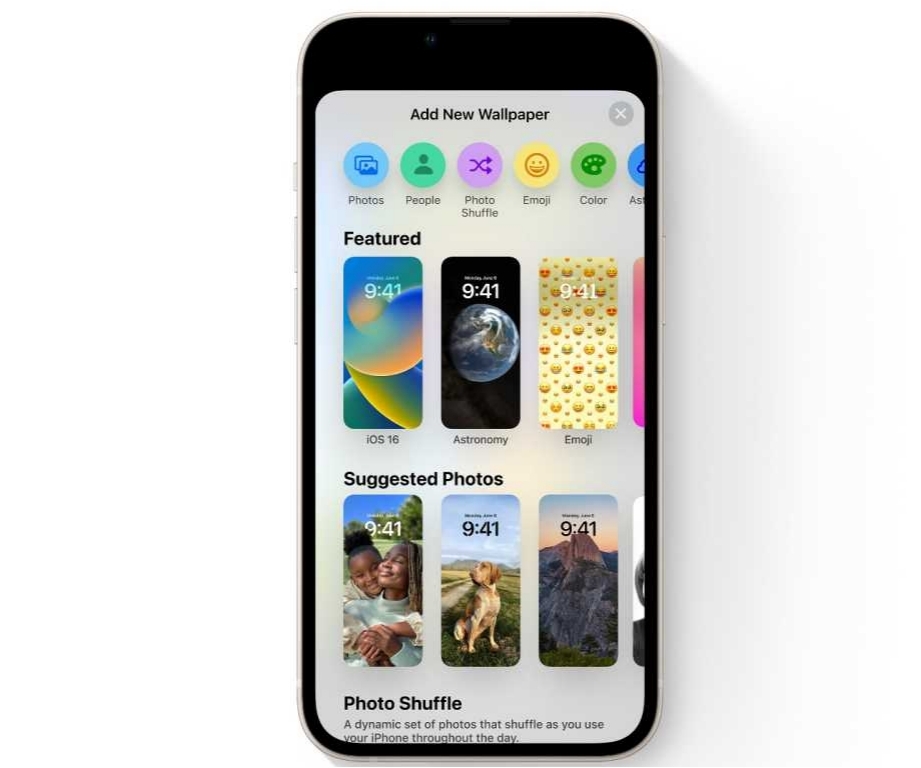
Paso 3: En la próxima pantalla, puede crear más modificaciones. Primero, ajuste el color de fondo. Puede elegir entre natural (predeterminado), blanco y negro, duotono y lavado de colores.
Paso 4: Toque la fecha en la parte superior de la pantalla para seleccionar un widget diferente. Haga clic para agregar un widget a la pantalla de bloqueo. Puede contar hasta cuatro widgets de varios tamaños. Cuando haya terminado, toque Agregar.

Paso 5: Si desea que la imagen de fondo de la pantalla de inicio y la pantalla de bloqueo sea la misma, seleccione Establecer como par de fondos de pantalla. De lo contrario, toque personalizar la pantalla de inicio.
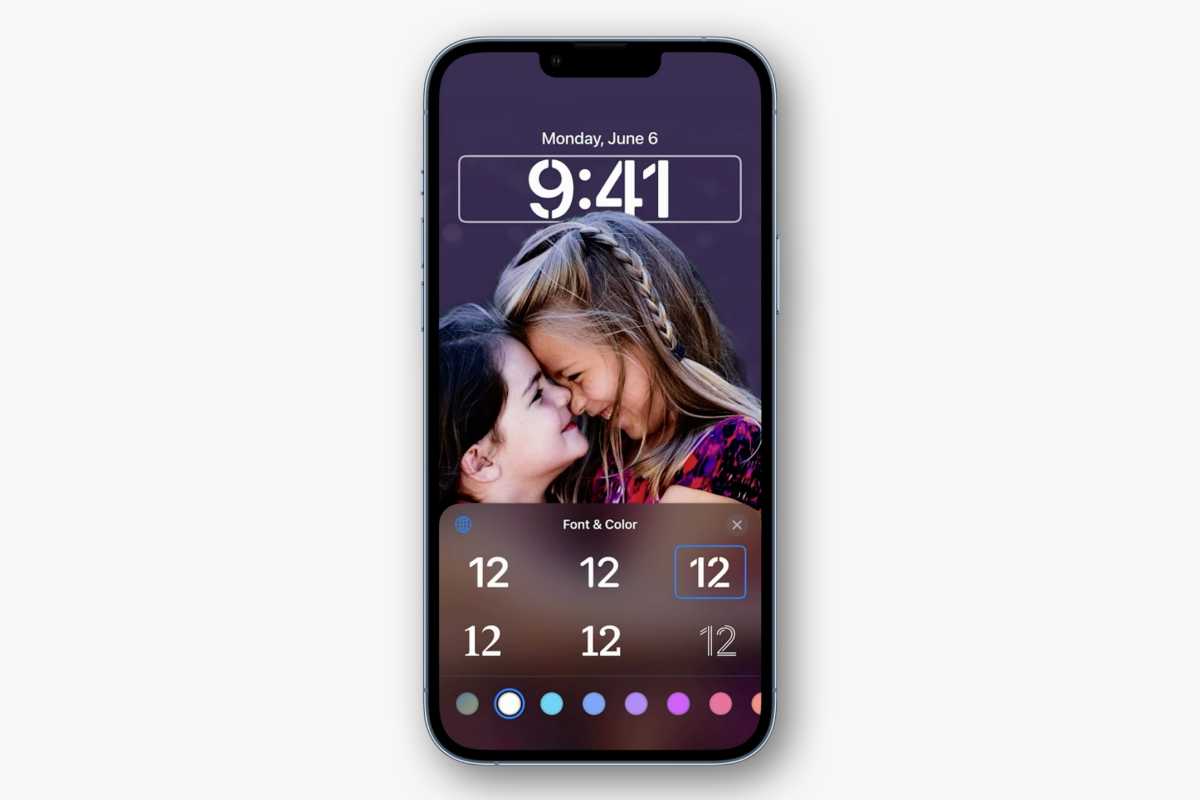
Además de agregar un fondo diferente a la pantalla de inicio, también puede ajustar el color y el gradiente. También puede difuminar el fondo de la pantalla de inicio.
Consejo de bonificación: cómo eliminar la pantalla bloqueada en iOS 17 (desbloquear iPhone) Hot Hot
Desde que salió iOS 17, muchos usuarios de iPhone como yo han actualizado sus teléfonos, con la esperanza de disfrutar de las nuevas y geniales características de personalización. Pero un grupo de usuarios dicen que no pueden cambiar las cosas en la pantalla de bloqueo. Si tiene problemas con su pantalla de bloqueo después de obtener iOS 17, ¡no hay necesidad de preocuparse!
Ultfone iPhone Upock es una herramienta increíble para solucionar problemas en los dispositivos iOS. Puede ayudar con todo tipo de problemas, como cuando la pantalla de bloqueo no funciona después de actualizarse a iOS 17, cuando su teléfono se atasca mostrando el logotipo de Apple cuando su iPhone no se enciende o se carga, o incluso cuando las aplicaciones siguen bloqueando. ¡Pruébelo y vea sus problemas de pantalla de bloqueo desaparecer!
COMPRAR AHORA
COMPRAR AHORA
Estos son los pasos detallados para eliminar la pantalla de bloqueo en iOS 17 con Ultfone iPhone Uplock:
Conclusión
Este blog cubre todo lo que necesitas saber sobre Cómo eliminar la pantalla de bloqueo en iOS 17. ¡Ahora es el momento de darle a su pantalla de bloqueo una apariencia única en comparación con sus amigos! Si enfrenta algún problema con la pantalla de bloqueo, puede usar Ultfone iPhone Uplock para solucionarlos y disfrutar de todos los beneficios de iOS 17.
